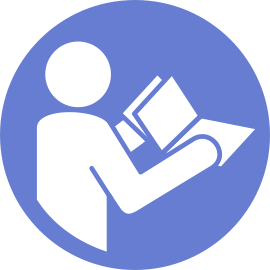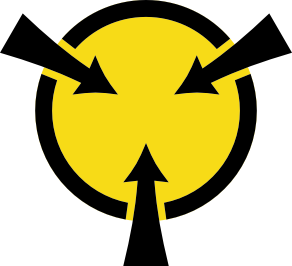Установка оперативно заменяемого диска
Ниже приведены сведения по установке оперативно заменяемого диска.
Ниже указаны типы дисков, поддерживаемых сервером, и представлены другие сведения, которые необходимо принять во внимание при установке диска.
Список поддерживаемых дисков см. в разделе Веб-сайт Lenovo ServerProven.
Отсеки для дисков имеют номера (начинающиеся с 0), которые указывают порядок установки. При установке диска соблюдайте порядок установки. См. раздел Вид спереди.
- В одной системе можно использовать диски разных типов и емкости, но в одном массиве RAID все диски должны быть одинаковыми. Рекомендуется следующий порядок установки дисков:
Приоритет типов дисков: твердотельный диск, жесткий диск SAS, жесткий диск SATA
Приоритет емкостей дисков: сначала диск минимальной емкости
Диски в одном массиве RAID должны быть одного типа, одинакового размера и одинаковой емкости.
- Нажмите на два язычка в направлении друг к другу, чтобы снять заглушку диска из отсека для диска. Сохраните ее в надежном месте.Рис. 1. Снятие заглушки 2,5-дюймового диска
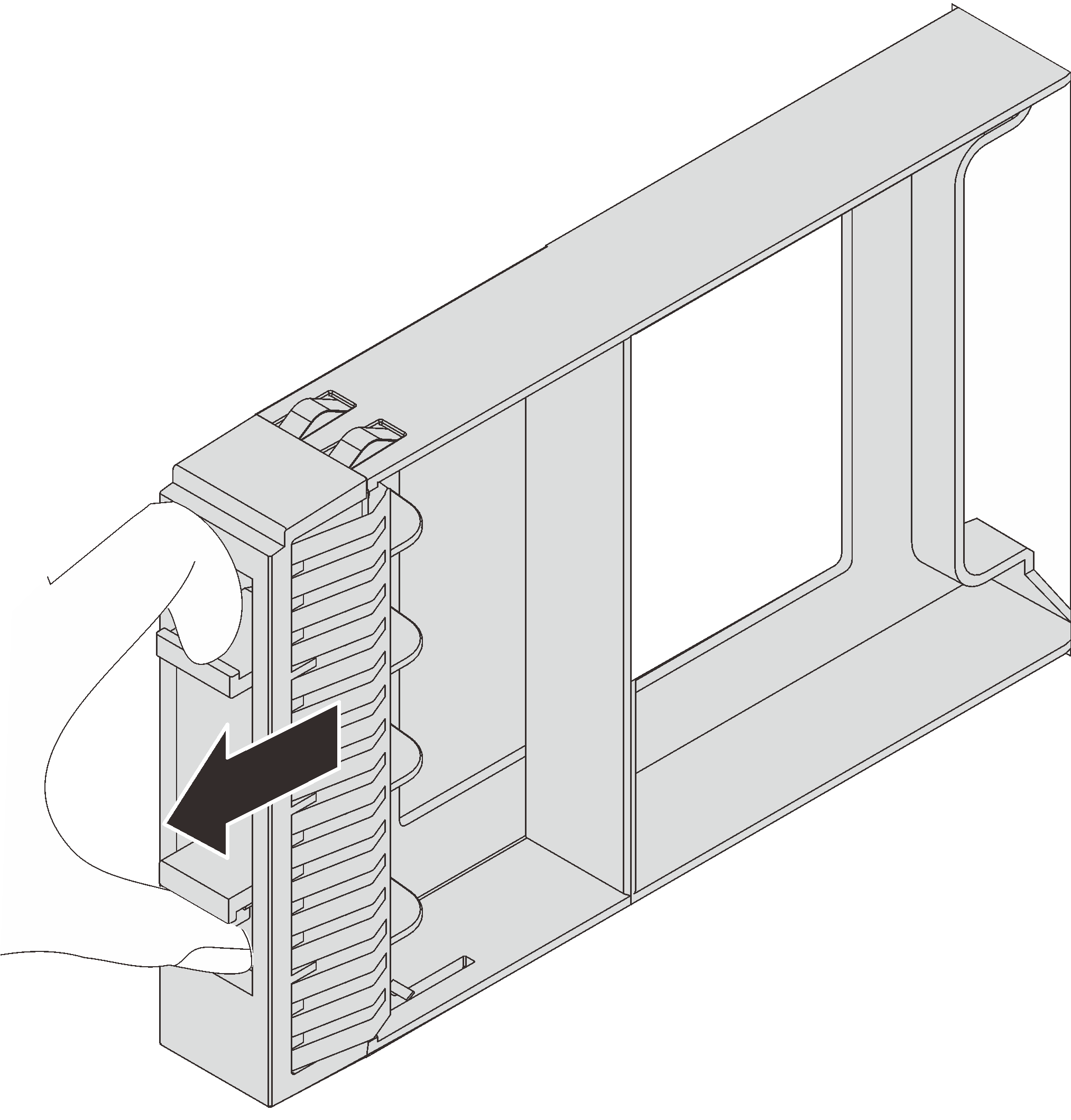 Рис. 2. Снятие заглушки 3,5-дюймового диска
Рис. 2. Снятие заглушки 3,5-дюймового диска
Коснитесь антистатической упаковкой, в которой находится новый диск, любой неокрашенной поверхности вне сервера. Затем извлеките новый диск из упаковки и разместите его на антистатической поверхности.
Чтобы установить оперативно заменяемый диск, выполните указанные ниже действия.
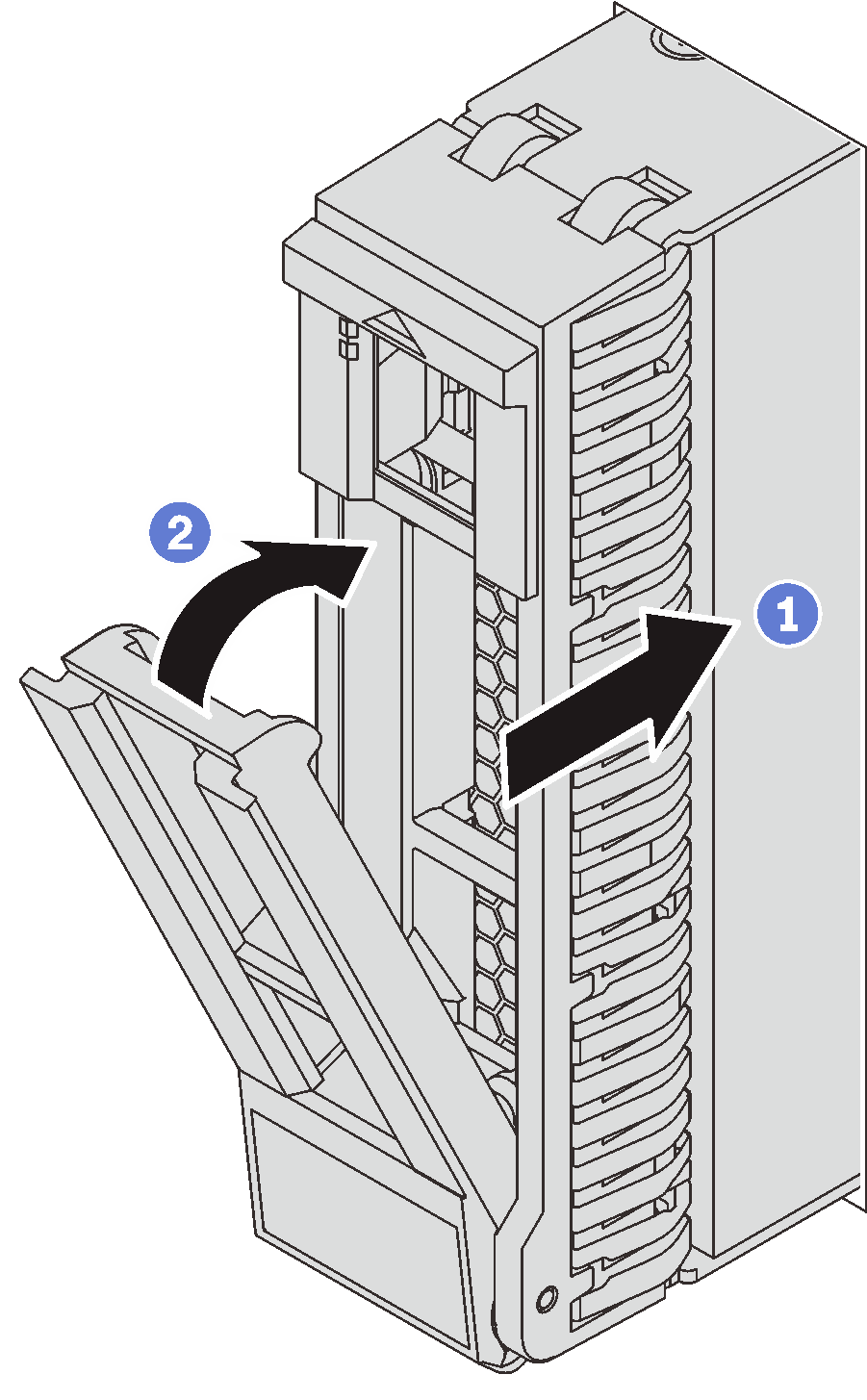
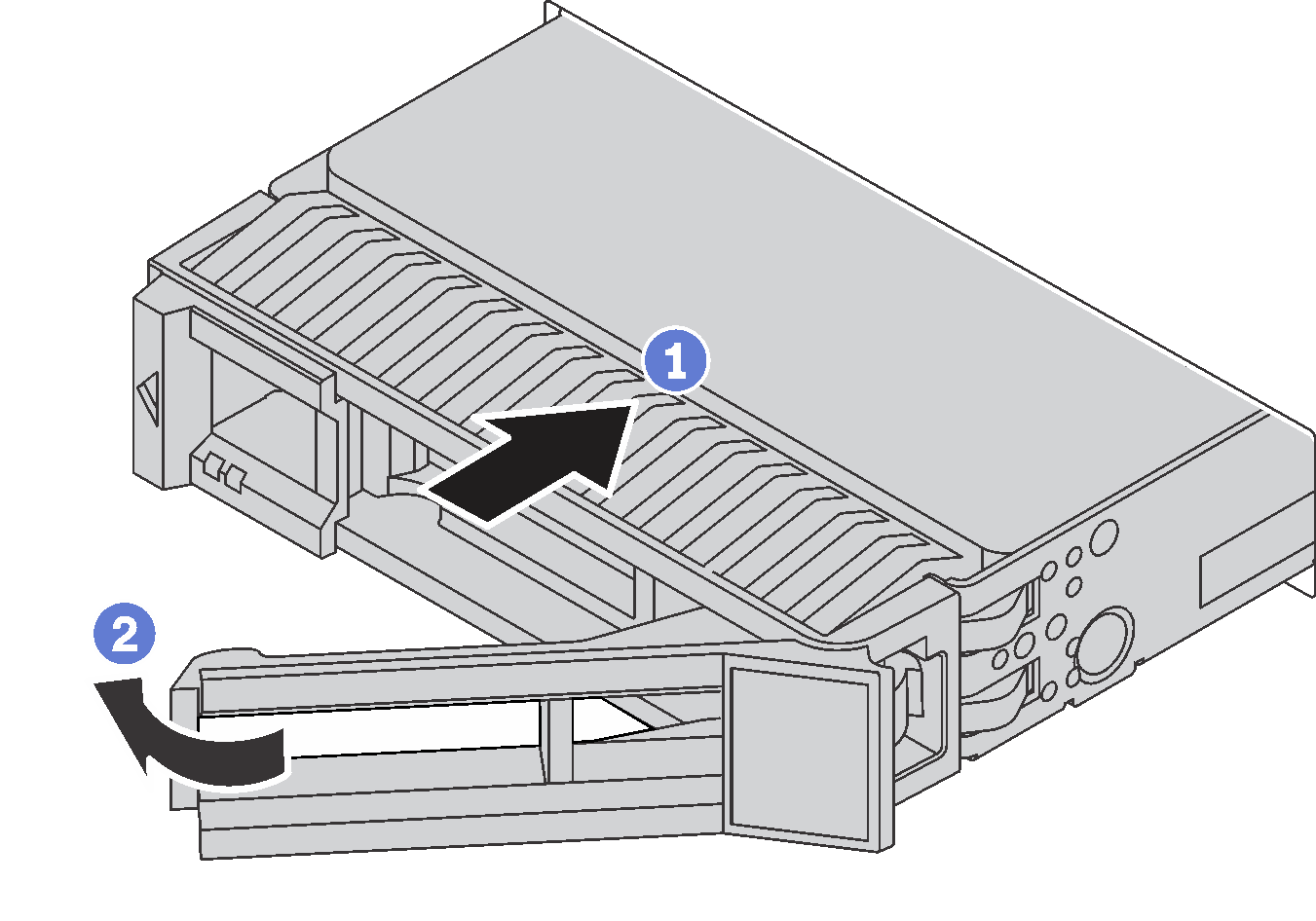
- Убедитесь, что ручка диска находится в открытом положении. Вставьте диск в отсек для диска до упора.
- Переведите ручку лотка в закрытое положение.
- Посмотрите на светодиодный индикатор состояния оперативно заменяемого диска, чтобы убедиться в правильности работы диска. Если желтый индикатор состояния оперативно заменяемого диска постоянно горит, диск неисправен и его необходимо заменить. Если зеленый индикатор активности оперативно заменяемого диска мигает, значит, к диску осуществляется доступ.
Завершите замену компонентов. См. раздел Завершение замены компонентов.